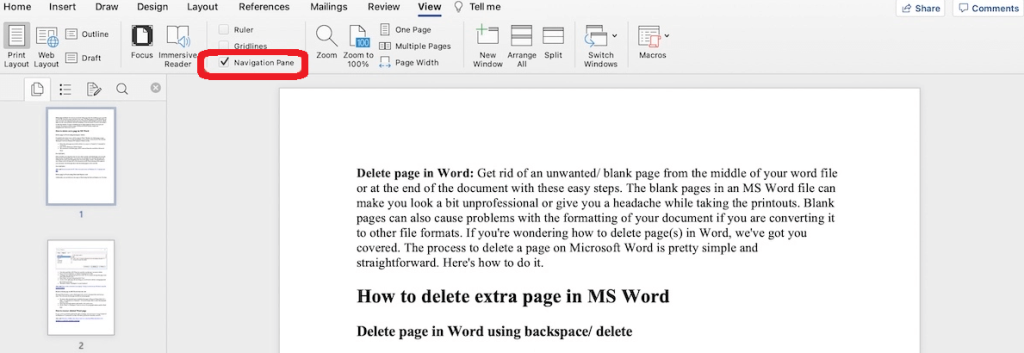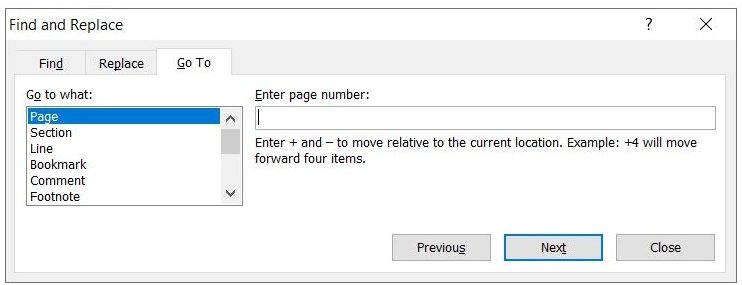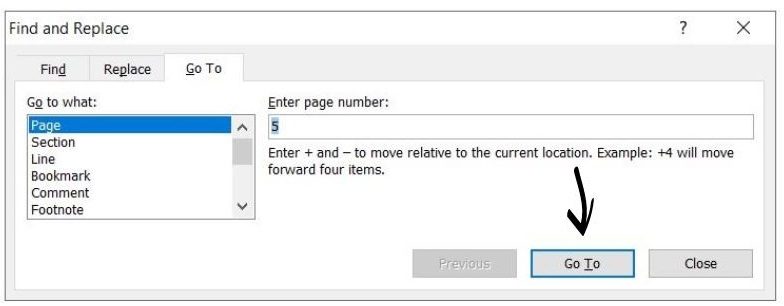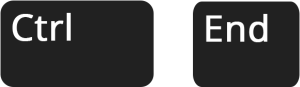Microsoft Word是创建个人文件和专业文档的最流行应用程序。Word文档由包含文本,图像和各种其他支持的对象的页面组成。与Microsoft Office下的其他应用程序不同,用户发现难以删除Word中的页面。
这是因为您无法使用PowerPoint和其他此类MS Office应用程序中的单击或单击单击或单键删除它。有各种步骤,用户必须正确地删除单词中的页面。在本文中,我们列出了轻松删除单词中页面的所有方法。
如何在MS Word中删除页面 -
1.按下回空或删除键
删除单词中页面的最简单方法是按下键盘上的退格或删除键。但是,您可能认为这是您必须长期按下退格或删除键的最慢的方式,具体取决于要删除的该特定页面上的文本。但这并非如此,因为您必须选择要删除的部件,只需按BackSpace或删除键一次。
步骤1:如果文档中有一个页面,则要删除页面上的所有内容,请按Ctrl + A,然后按Delete / Backspace。
步骤2:如果有多个页面,并且要从它们中删除任何一个页面,请完全使用鼠标选择指针选择页面,然后按删除/退格空间。
2.使用查找和替换工具
当Word文档中有太多页面时,难以导航到所需的页面,特别是当它远离第一页时。使用滚动条也需要时间,并且您将不会立即降落所需的页面。此外,使用鼠标上的滚动按钮不会如此有效并且可能是累人。因此,我们建议您用Word中使用“查找和替换”选项。
第1步:打开后单击Word文档的任意位置。
第2步:将Ctrl + G键按住在一起。这将打开查找和替换工具。
第3步:您将看到带有标签“输入页码”的文本框。输入要删除的页码。
步骤4:单击“转到”按钮,这将带您到文档上的输入页码。
步骤5:达到所需页码后,单击“查找和替换”工具的“关闭”按钮。
步骤6:验证页码并完全使用鼠标光标选择页面,然后按BackSpace或删除键。
3.从结尾删除空白页面
Microsoft Word倾向于在文档的末尾自动添加额外的空白页面,假设用户将写入其中的内容。如果要删除实际上是黑页的最后一页,请执行以下步骤。
第1步:按Ctrl +端键一起到达文件的最后一页。
第2步:单击该页面上的任意位置,然后使用鼠标光标选择页面
步骤3:按BackSpace直到页面消失,指针转到上一页的最后一行。
4.如何恢复已删除的单词页面
任何用户都非常常见,无意中或意外地删除单词中的页面。幸运的是,很容易恢复已删除的单词页面。您必须将Ctrl + Z键按一起以撤消您在这种情况下删除页面的最后一个更改。您可以按Ctrl + Z来撤消最近的所有更改。但是,如果您已删除页面并在保存后关闭文件,则无法恢复页面。
结论
根据用户的要求,有不同的方式删除MS Word中的页面。我们已经陈述了您应该了解的所有可能的方式,如果您是常规的单词用户,他们肯定会在某些时候派上派上派包。它是由于它的多功能性和简单性,人们更喜欢MS Word以其他应用程序编写文件和文档。